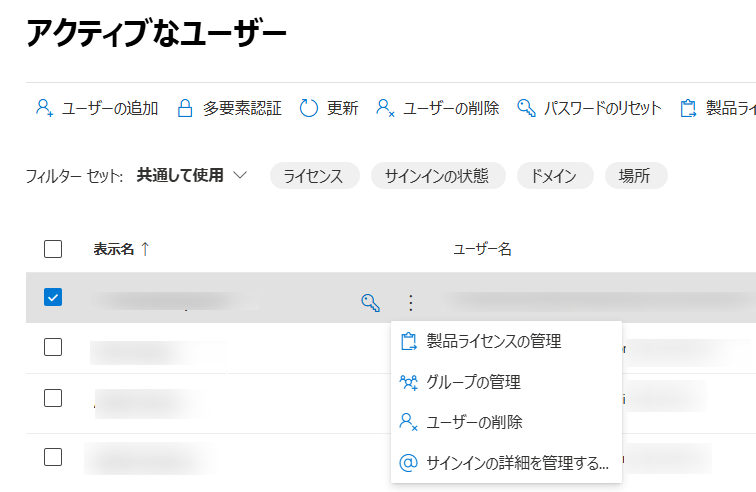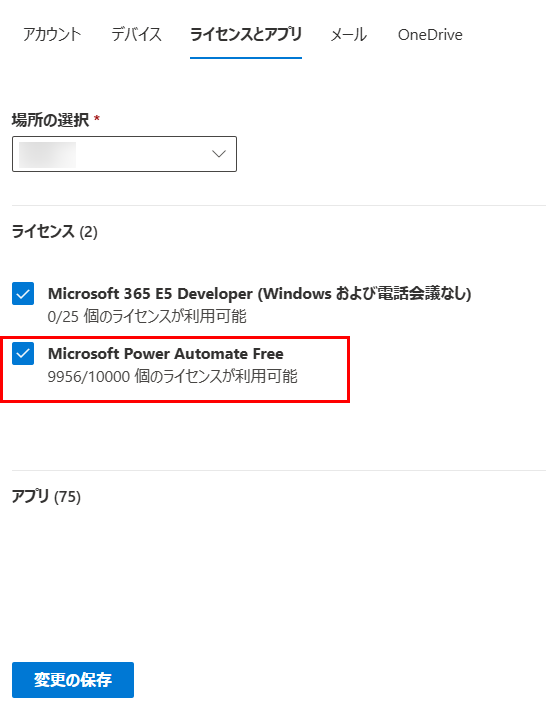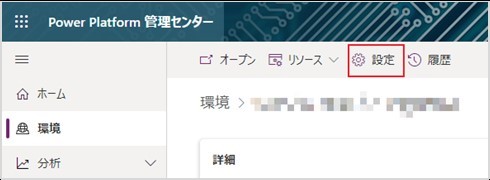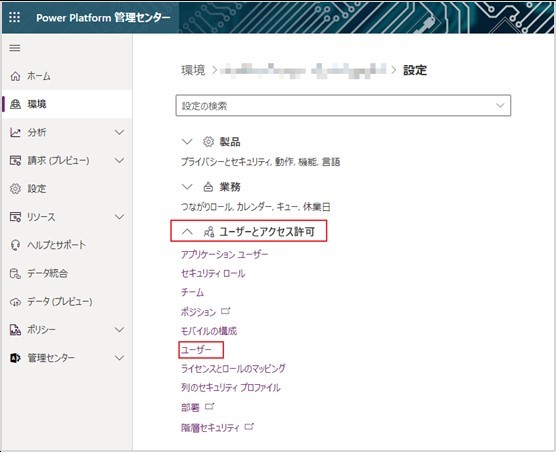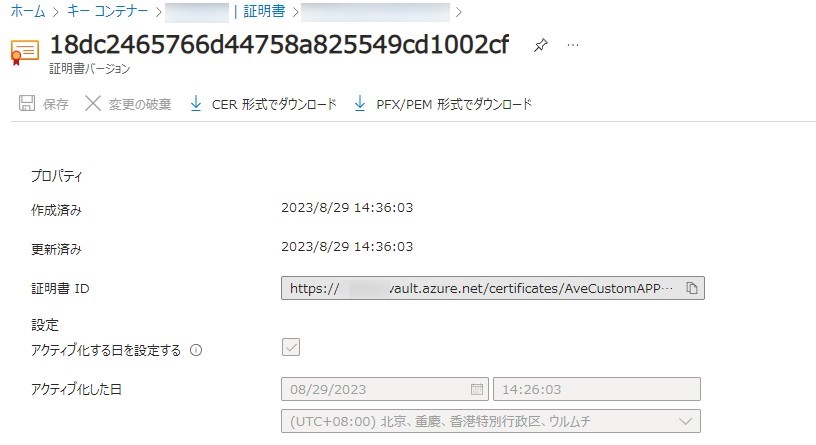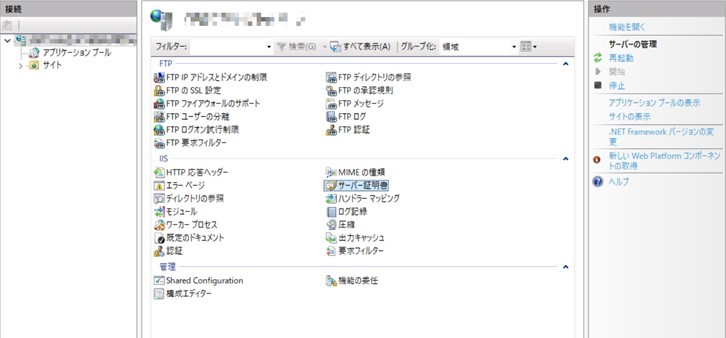自動検出スキャン結果がエラー コードを返す場合の注意点
自動検出スキャン ジョブのエラー メッセージおよび関連するエラー コードについては、以下の表を参照してください。エラー
コードのリンクをクリックすると、注意点の詳細を表示することができます。
|
エラー メッセージ |
エラー コード |
|
SharePoint Online には、このスキャン ジョブからのスロットリング要求が存在します。 |
cs0000001 |
|
SharePoint Online 環境は一時的に使用できません。 |
cs0000002 |
|
Exchange Online に対してユーザーが同時に開くことができる
PowerShell セッション数が上限に達しています。 |
cs0000003 |
|
一部の Microsoft 365 グループ、Microsoft
Teams、および Viva
Engage コミュニティのグループ チーム サイトは取得できません。 |
cs0000004 |
|
サービス アカウントには多要素認証が有効化されているが、サービス
アカウント プロファイルで MFA は構成されていません。 |
cs0000005 |
|
このスキャン プロファイルで使用されている認証方法プロファイル内のアカウントは、以下で一覧表示している環境にアクセスするライセンスを持っていません。 |
ps0000001 |
|
このスキャン プロファイルで使用されている認証方法プロファイル内のアカウントは、以下で一覧表示している環境にアクセスする十分な権限を持っていません。 |
ps0000002 |
SharePoint Online には、同時要求の数を制限する スロットリング ポリシー が存在します (HTTP 状態コード 429 が返されます)。SharePoint Online でスロットリングを回避するには、シナリオに基づいて以下のソリューションを選択してください:
•
アプリ プロファイル認証方法がデータ管理要件を満たせない際においても、サービス
アカウント方法を使用する場合、以下のソリューションを試してスキャン
ジョブを再実行してください。
o 組織が AOS クラシック UI (2023 年 6 月リリース前) でサービス アカウント プールが構成した場合、アカウント プールに十分なユーザーを追加してください。アカウント
プール内のユーザーの詳細については、アカウント プールに追加する必要があるアカウント数 を参照してください。
スキャン プロファイルのサービス アカウントはアカウント プールに追加できないことに注意してください。詳細については、アカウント プールの管理 (旧形式) を参照してください。
o スキャン プロファイルの設定を確認して、他のサービスから
SharePoint Online に大量の要求を送信する際にスキャン ジョブが実行されないことを確認します。
*注意: 組織が 2023 年 6 月リリースの前にサービス アカウント認証方法でスキャン プロファイルを構成した場合、自動検出スキャン ジョブでサービス アカウント認証方法を引き続き使用するには、自動検出スキャン
プロファイルを更新しないでください。更新すると、サービス
アカウント認証方法はスキャン プロファイルから削除されます。
SharePoint Online には、環境に過度な負荷が生じないようにする スロットリング ポリシー が存在します (HTTP 状態コード 503 が返されます)。SharePoint Online でスロットリングを回避するには、シナリオに基づいて以下のソリューションを選択してください:
•
アプリ プロファイルを構成して、アプリ プロファイル認証方法でスキャン ジョブを再実行します。アプリ プロファイルの詳細については、アプリ プロファイルの管理 を参照してください。
•
エラーが依然として解消しない場合は、以下の手順を参照して監査ログの詳細を確認してください。
i. ジョブを検索します。以下のスクリーンショットを参照して、検索条件を構成することができます。
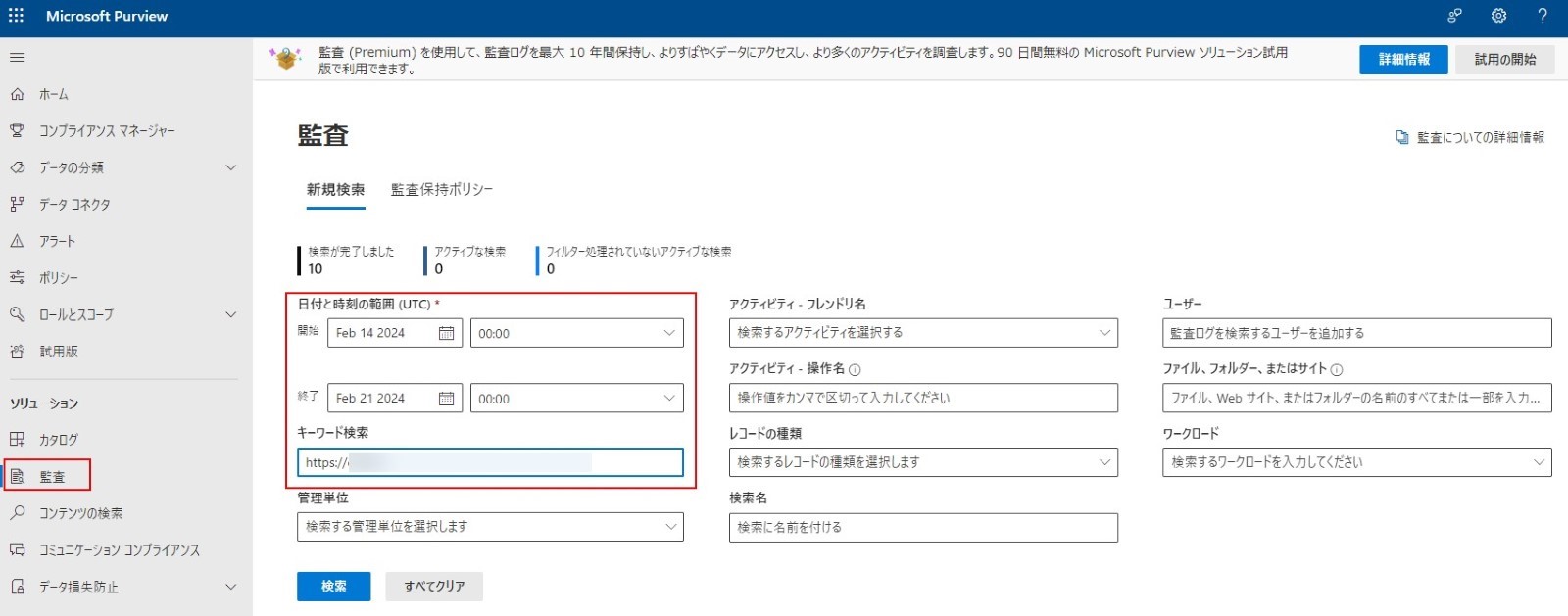
ii. 検索条件を満たすジョブはキューに追加されます。完了
状態のジョブを選択して、監査ログをエクスポートすることができます。
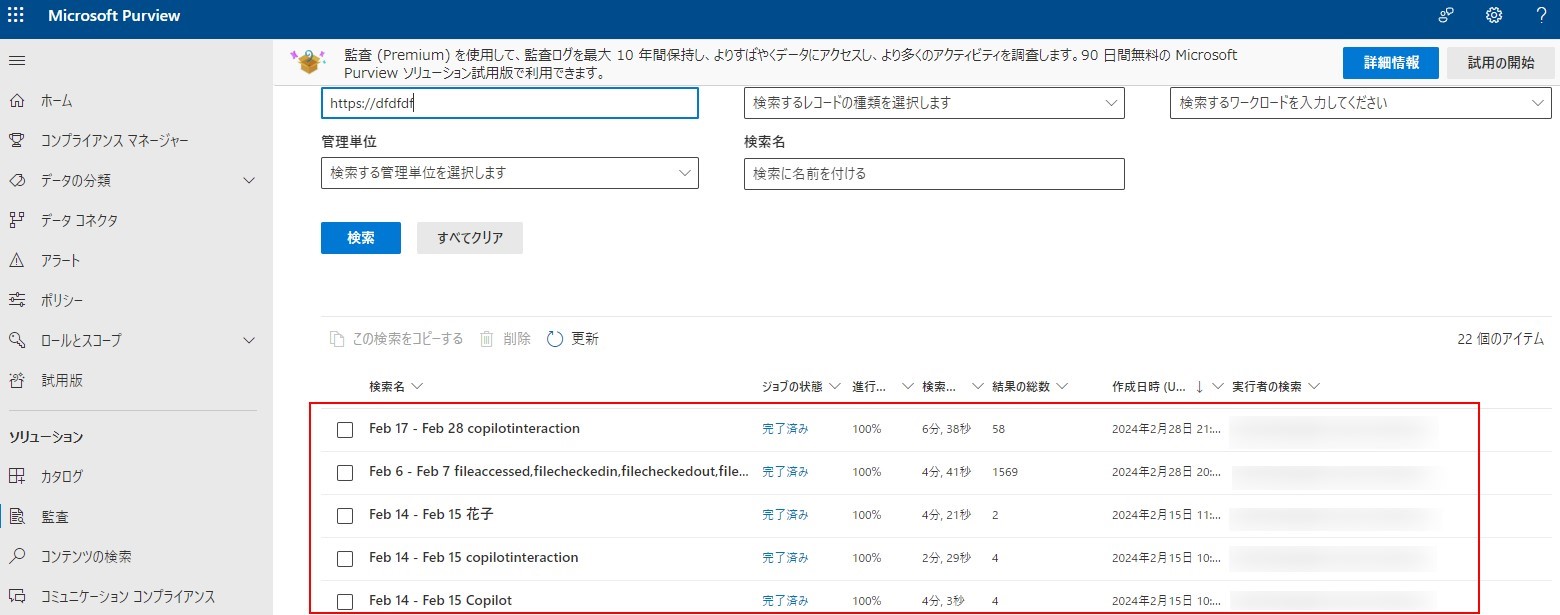
iii. [エクスポート] をクリックして監査ログをエクスポートします。
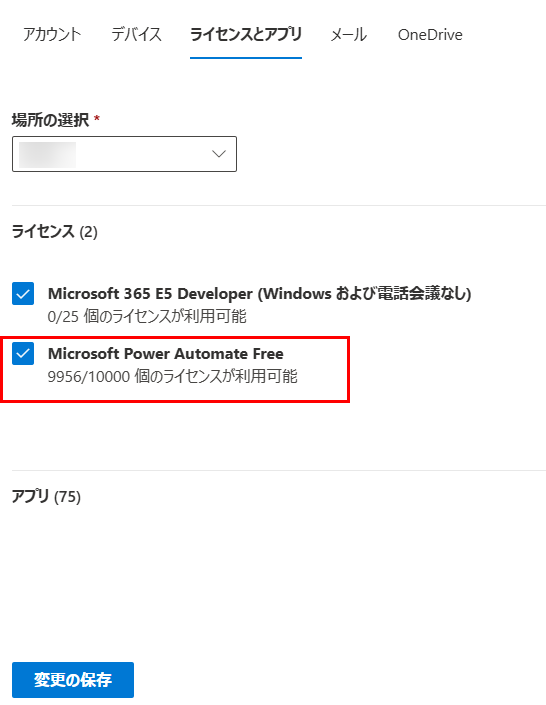
*注意: 監査ログの詳細については、Microsoft 記事 を参照してください。SharePoint Online
環境が長時間使用できない場合には、Microsoft
に問い合わせることをお勧めします。
Exchange Online PowerShell にはユーザーが同時に開くことができるセッション数に制限が存在します。以下のスクリーンショットは、セッション数が制限を超える際にエラーが発生することを表しています。
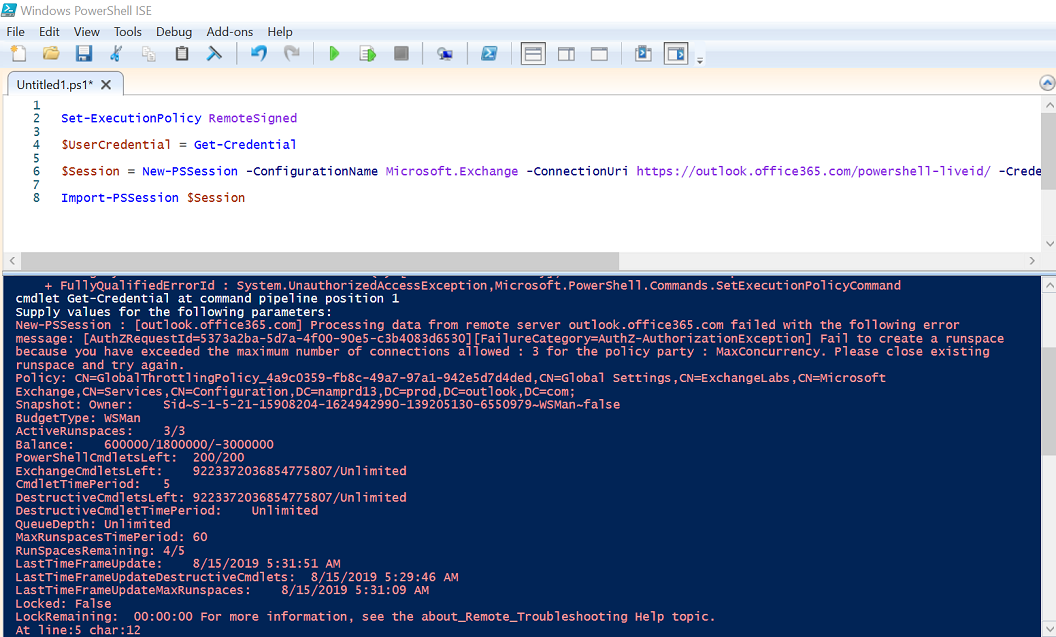
このエラーを回避するには、シナリオに基づいて以下の方法を試してください:
•
スキャン
ジョブの実行中、Exchange Online
PowerShell に接続していないことを確認してください。
•
他のサービス用に
Exchange Online PowerShell に接続する必要がある場合、Microsoft に問い合わせて、Microsoft 365 テナントの制限を変更します。
上記の方法を試行してもエラーが解消されない場合は、AvePoint
技術サポートにお問い合わせください。
自動検出は Microsoft PowerShell
を使用して Microsoft 365
グループ、Microsoft
Teams、Viva Engage コミュニティをスキャンします。グループ チーム サイトは Microsoft 365 グループのプロパティとしてスキャンされます。場合によっては、グループ
チーム サイトが存在しない場合でも、プロパティは
Microsoft 365 Outlook で初期化される必要があります。
この問題のスキャン結果は 一部追加 です。グループ チーム サイトを初期化するには、グローバル管理者アカウントで
Outlook にサインインし、グループ タブ配下の Microsoft 365 グループ / Microsoft チーム / Viva Engage コミュニティを見つけて、[ファイル] をクリックします。初期化が完了します。以下のスクリーンショットを例として参照してください。
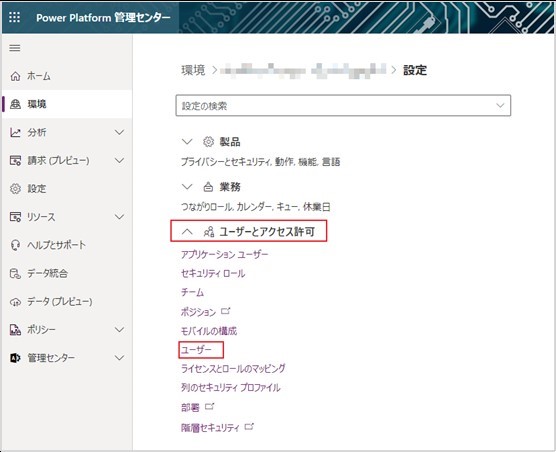
Microsoft 365 で多要素認証を使用する組織、または Microsoft
Azure で条件付きアクセス ポリシーを有効にする組織には、自動検出
のスキャン プロファイルで使用されているアプリ プロファイルを構成することをお勧めします。アプリ
プロファイルおよび自動検出の詳細については、アプリ プロファイルの管理 および 自動検出の管理 を参照してください。
サービス
アカウント認証方法を使用したスキャン
プロファイル (これらのスキャン プロファイルは、2023 年 6 月リリースで AOS クラシック UI から移行されました) を引き続き使用する場合、スキャン プロファイルを更新しないでください。このエラーをトラブルシューティングするため、サービス アカウントの検証テストに合格するための注意点 の説明を参照して、サービス アカウントを編集してプロファイルで使用された
Microsoft 365 アカウントを更新することができます。
ps0000001
Microsoft 365 管理センターの ユーザー > アクティブなユーザー に移動し、アカウント (サービス アカウント プロファイルに適用されたもの、または委任済みアプリの承認に使用されたもの)
を検索し、その他の操作
( ) ドロップダウン リストから 製品ライセンスの管理 を選択します。
) ドロップダウン リストから 製品ライセンスの管理 を選択します。
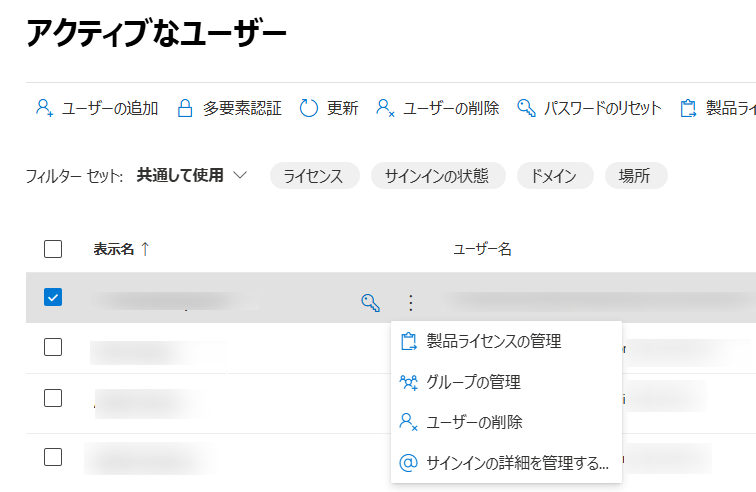
アカウントの詳細パネルで、ライセンスとアプリ
タブをクリックして、Power
Automate または Power Apps
に関連しているライセンスおよびアプリが選択されていることを確認します。[変更の保存] をクリックします。
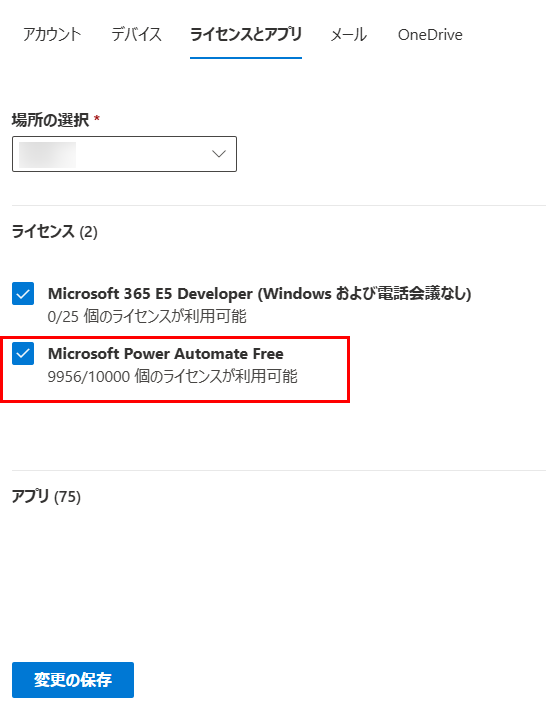
変更が保存された後、このアカウントが正常に Power
Automate またはPower Apps
にサインインできるかどうかを確認します。その場合、15
分間以上待ってから、AvePoint
Online Services にアクセスしてスキャン プロファイルを再実行してください。
Power Platformライセンスの詳細については、Microsoft 記事 Power Apps へのサインアップ および Power Automate へのサインアップ を参照してください。
ps0000002
Power Platform 管理センターに移動し、環境 を選択して、スキャン履歴でレポートされた環境をクリックします。環境の詳細ページのリボン上で
[設定]
をクリックします。
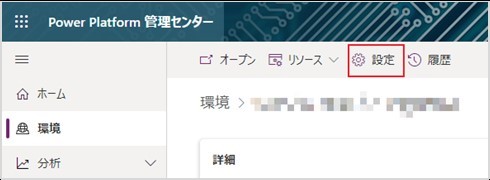
設定
ページで、ユーザーとアクセス許可
> ユーザー に移動します。
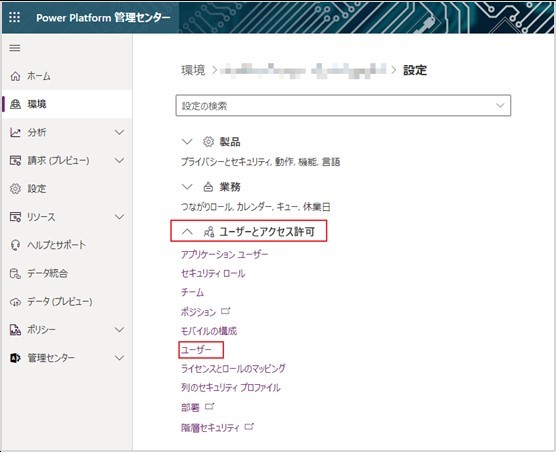
ユーザー ページで、アカウント (サービス アカウント プロファイルに適用されたもの、または委任済みアプリの承認に使用されたもの)
を検索し、シナリオに基づいて以下のアクションを実行します。
•
アカウントがユーザー一覧に存在しない場合、[ユーザーの追加] をクリックしてアカウントを追加します。

•
アカウントがユーザー一覧に存在する場合、このアカウントが
システム管理者 ロールを持っているかどうかを確認します。
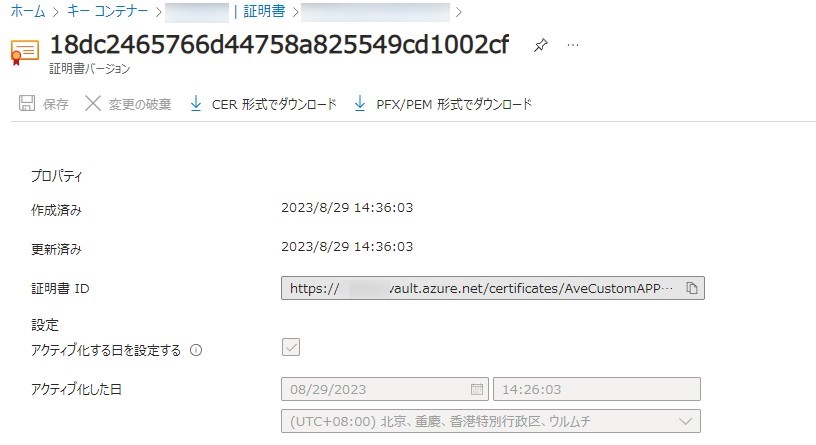
システム管理者 ロールが表示されていない場合、[ロールの管理] をクリックしてアカウントにロールを割り当てるか、[ユーザーの更新] をクリックして Microsoft Entra からロールを同期します。
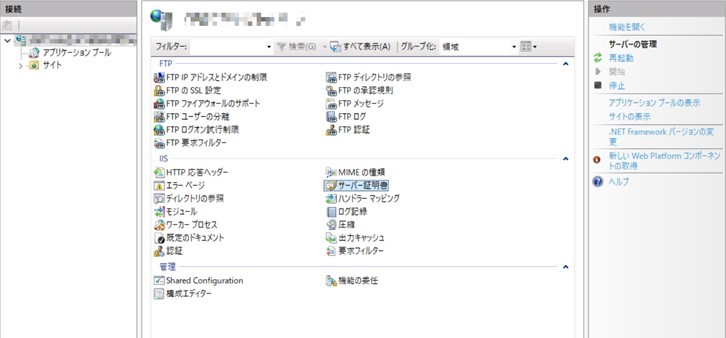
変更が保存された後、このアカウントが正常に Power
Automate またはPower Apps
にサインインできるかどうかを確認します。その場合、15
分間以上待ってから、AvePoint
Online Services にアクセスしてスキャン プロファイルを再実行してください。
詳細については、この Microsoft 記事 を参照してください。
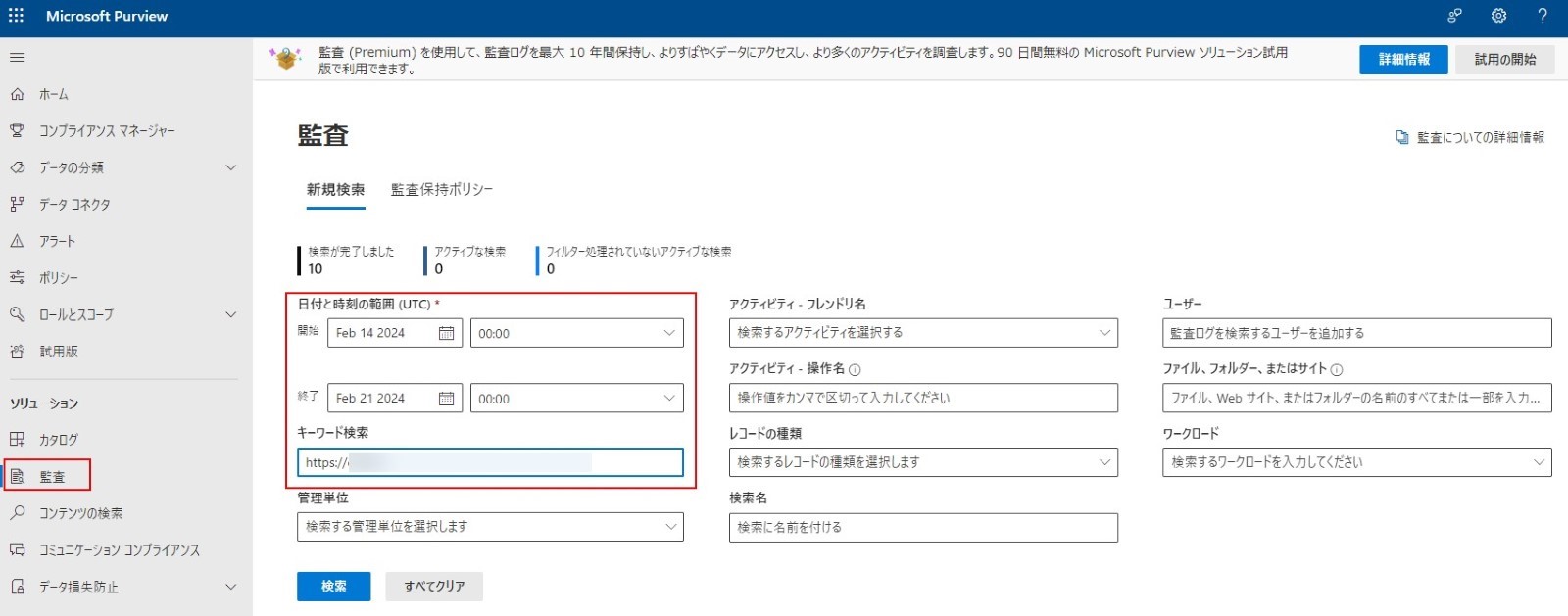
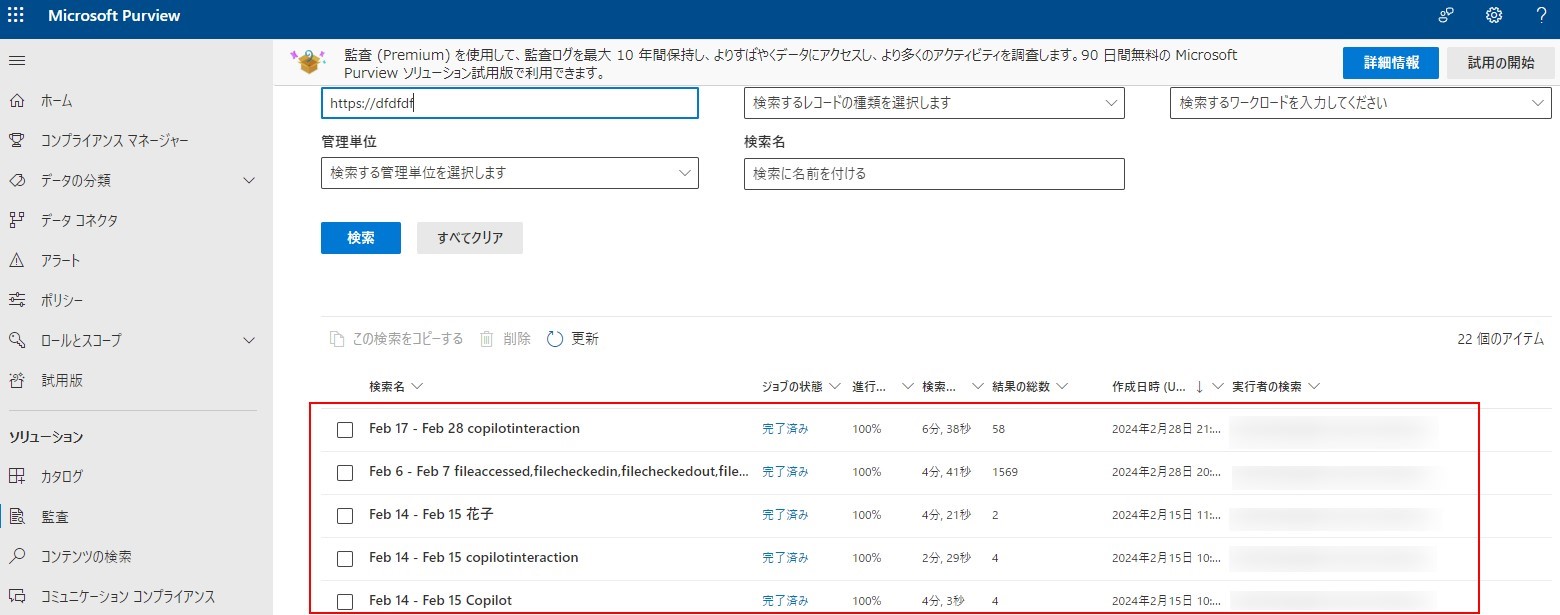
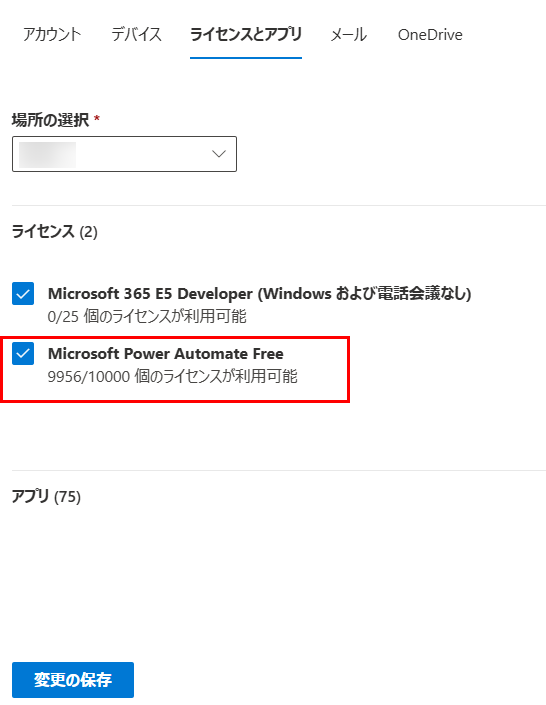
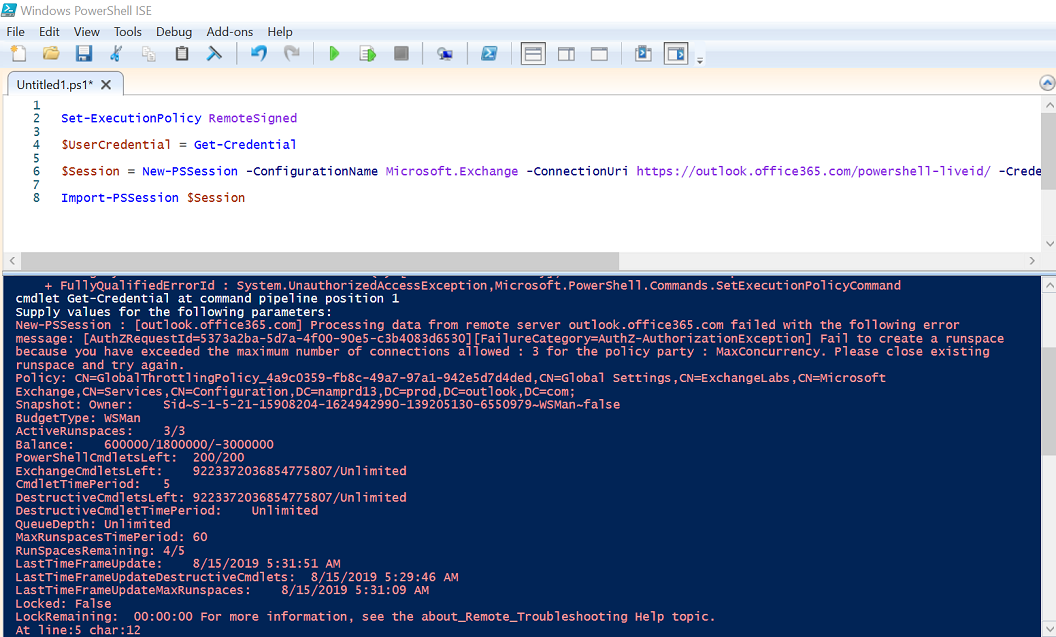
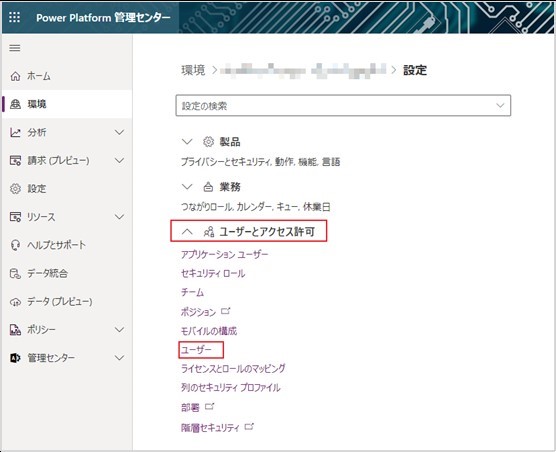
 )
)